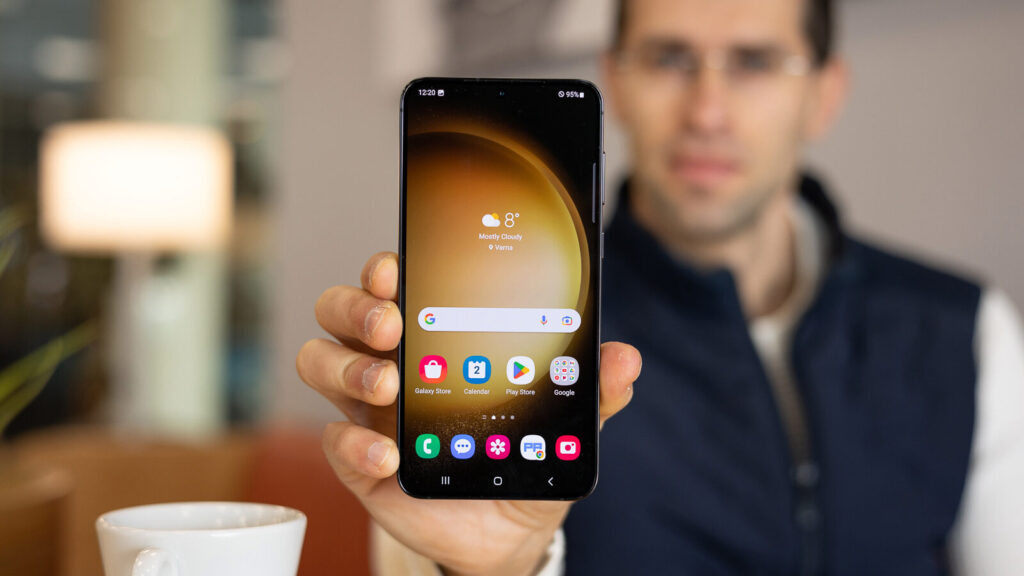از مشکلات رایج گلکسی S23 پلاس سامسونگ میتوان به مشکلات وای فای، مشکلات Android Auto، مشکلات کار نکردن GPS و سرعت پایین شارژ اشاره کرد.
گلکسی S23 پلاس سامسونگ یکی از جدیدترین و پیشرفتهترین مدلهای موجود در بازار گوشیهای هوشمند است که به کاربران امکان بازی، پخش ویدئو و گشتوگذار در اینترنت را با ویژگیها و مشخصات پیشرفته میدهد. با این حال برخی از کاربران، مشکلاتی را برای این گوشی گزارش دادهاند. اگر شما هم جزء افرادی هستید که با مشکلات رایج گلکسی S23 پلاس سامسونگ مواجه شدهاید، نگران نباشید. در این مطلب بهترین راهحلها برای رفع مشکلات آورده شده است.
خرید اینترنتی گوشی گلکسی S23 پلاس سامسونگ
[box type=”shadow” align=”alignright” class=”” width=”100%”]
فهرست مطالب
- حل مشکلات وای فای در گلکسی S23 پلاس
- حل مشکلات Android Auto در گلکسی S23 پلاس سامسونگ
- حل مشکلات کار نکردن GPS در گلکسی S23 پلاس سامسونگ
- حل مشکل سرعت پایین شارژ در گلکسی S23 پلاس سامسونگ
- سوالات متداول
[/box]
حل مشکلات وای فای در گلکسی S23 پلاس
دلایل مختلفی میتواند باعث مشکلات وای فای در گوشی گلکسی S23 پلاس شده باشد که از مهمترین آنها میتوان به موارد زیر اشاره کرد:
- مشکلات شبکه: برخی از شبکههای وای فای دچار ازدحام شبکه، تداخل سیگنال و خرابی میشوند که میتواند در اتصال اختلال ایجاد کند. اگر هر یک از این مشکلات را داشته باشید، ممکن است گلکسی S23 پلاس شما نتواند به وای فای متصل شود.
- نرمافزار قدیمی: نرمافزار قدیمی میتواند در اتصال WiFi دستگاه شما اختلال ایجاد کند. در برخی موارد، بهروزرسانیهای نرمافزاری میتوانند مشکلات اتصال را برطرف کرده و منجر به بهبود عملکرد شوند.
- تنظیمات شبکه: اگر تنظیمات شبکه نادرستی مانند رمز عبور یا آدرس اشتباه داشته باشید، گوشی شما با مشکل اتصال مواجه خواهد شد.
- مشکلات روتر: در صورتی که روتر با مشکلات فنی مواجه شده باشد،S23 Plus نمیتواند به وای فای متصل شود.
- مشکلات سخت افزاری: در موارد نادر مشکلات سخت افزاری مانند آنتن وای فای معیوب، میتوانند دلیل عدم اتصال باشند.
بیشتر بخوانید
در ادامه چندین راهحل مطرح شده است که به شما در رفع این مورد از مشکلات رایج گلکسی S23 پلاس کمک میکند:
- راهاندازی مجدد گوشی: ابتداییترین و سادهترین راهحل برای حل مشکلات مربوط به وای فای، راهاندازی مجدد گوشی است. مشکل اتصال وای فای ممکن است یک مشکل موقتی باشد که با راهاندازی مجدد برطرف شود. تا وقتی که منوی پاور روی صفحه ظاهر شود، باید دکمه پاور را فشار داده و نگه دارید. بعد از ضربه زدن روی گزینه «Restart» باید منتظر بمانید تا گوشی راهاندازی مجدد شود. پس از راهاندازی مجدد گوشی، سعی کنید دوباره به شبکه وای فای متصل شوید تا ببینید آیا مشکل حل شده است یا خیر.
- بررسی شبکه وای فای: اگر با راهاندازی مجدد گوشی مشکل برطرف نشد، شبکه وای فای را بررسی کنید. اگر در اتصال به شبکه وای فای مشکل دارید، مطمئن شوید که دستگاه شما در محدوده روتر قرار گرفته است. برای انجام این کار، در دستگاه دیگری به همان شبکه متصل شوید و بررسی کنید که آیا کار میکند یا خیر.
- روشن و خاموش کردن وای فای: یکی دیگر از روشهای حل این مورد از مشکلات رایج گلکسی S23 پلاس، خاموش و روشن کردن وای فای است. با رفتن به «Settings» و ضربه زدن روی «Wi-Fi»، سوئیچ وای فای را خاموش کنید. سپس بعد از چند ثانیه با ضربه زدن روی سوئیچ دوباره آن را روشن کنید. پس از روشن کردن مجدد، سعی کنید دوباره به شبکه وای فای متصل شوید تا ببینید آیا مشکل حل شده است یا خیر.
- تنظیم مجدد شبکه وای فای: برای اتصال مجدد به شبکه وای فای بعد از فراموشی آن، باید شبکه را به طور مکرر خاموش و روشن کنید. ابتدا روی «Settings» ضربه بزنید و «WI-Fi» را انتخاب کنید. سپس شبکه وای فایی را که میخواهید به آن متصل شوید پیدا کرده و «Forget» را انتخاب کنید. هنگامی که شبکه را فراموش کردید، دوباره آن را از لیست شبکههای موجود برای اتصال مجدد انتخاب کنید. سپس رمز وای فای را دوباره وارد کنید و پس از وارد کردن، دستگاه شما باید بتواند به آن متصل شود.
- بهروزرسانی گوشی: این احتمال وجود دارد که گلکسی S23 پلاس شما به دلیل نرمافزار قدیمی با مشکل کار نکردن وای فای مواجه شده باشد. در بسیاری از موارد، بهروزرسانیهای نرمافزاری، مشکلات اتصال را با رفع اشکالات و بهبود عملکرد برطرف میکنند. پس از دانلود و نصب بهروزرسانی، دستورالعملهای روی صفحه را دنبال کنید. در صورت موجود بودن بهروزرسانی را با رفتن به «Settings»، انتخاب «System update» و سپس «Download and install»، دانلود و نصب کنید. اگر بعد از نصب بهروزرسانی مشکل همچنان ادامه داشت، دوباره سعی کنید به شبکه WiFi متصل شوید.
- ریست تنظیمات شبکه: گام بعدی پس از بهروزرسانی دستگاه، بازنشانی تنظیمات شبکه است. قبل از ادامه، مطمئن شوید رمز وای فای خود را در دسترس دارید. با این کار، هر شبکه وای فایی که ذخیره کردهاید، دستگاههای بلوتوث یا تنظیمات VPN حذف میشوند. «Reset network settings» را از لیست گزینهها انتخاب و بعد از ضربه زدن روی «Settings» دستورالعملهای روی صفحه را دنبال کنید. از لیست گزینهها، روی «General Management» و سپس «Reset» ضربه بزنید. سپس روی «Reset Network Settings» ضربه زده و دکمه «Reset» را فشار دهید.
- بررسی اختلال: این احتمال وجود دارد که سیگنالهای بیسیم توسط سایر دستگاههای الکترونیکی مانند ماکروویو و گوشیهای بیسیم تداخل پیدا کرده باشند. اگر شبکههای وای فای اطراف با وای فای شما تداخل دارند، میتوانید کانال وای فای روتر را تغییر دهید. برای این منظور به دفترچه راهنما مراجعه کنید یا با ارائه دهنده خدمات اینترنتی خود تماس بگیرید.
- پاک کردن پارتیشن کش: با پاک کردن پارتیشن کش میتوانید نسبت به رفع این مورد از مشکلات رایج گلکسی S23 پلاس اقدام کنید. میتوانید با خاموش کردن گوشی خود و نگه داشتن همزمان دکمههای افزایش صدا، پاور و هوم، پارتیشن کش را پاک کنید. پس از رها کردن دکمه پاور، منوی بازیابی سیستم اندروید را مشاهده خواهید کرد. دکمههای افزایش صدا و هوم را نگه دارید تا منوی بازیابی سیستم اندروید ظاهر شود. وقتی به «Wipe Cache Partition» رسیدید، از دکمه کاهش صدا برای پیمایش به آن استفاده کنید. دکمه پاور را فشار دهید تا آن را انتخاب کنید. پس از آن، دستگاه خود را راهاندازی مجدد کرده و سعی کنید دوباره به WiFi متصل شوید.
- ریست فکتوری گوشی: اگر هیچ یک از مراحل بالا جواب نداد، ممکن است مجبور شوید گلکسی S23 پلاس خود را به تنظیمات کارخانه بازنشانی کنید. استفاده از این روش تمام دادهها و تنظیمات دستگاه شما را پاک میکند، بنابراین قبل از شروع حتما از اطلاعات مهم خود نسخه پشتیبان تهیه کنید. میتوانید با رفتن به «Settings»، «General management» و سپس انتخاب «Reset»، دستگاه خود را به تنظیمات کارخانه بازنشانی کنید. پس از انتخاب این گزینه، دستورالعملهای روی صفحه را برای انجام بازنشانی دنبال کنید. وقتی ریست کامل شد، دوباره به شبکه وای فای متصل شده و دوباره دستگاه خود را راهاندازی کنید.
- تماس با پشتیبانی سامسونگ: اگر هیچ یک از مراحل بالا مشکل اتصال WiFi را در گلکسی S23 پلاس شما حل نکرد، ممکن است لازم باشد با پشتیبانی سامسونگ تماس بگیرید. در صورتی که دستگاه شما با مشکل سخت افزاری یا نرمافزاری مواجه باشد، تیم پشتیبانی میتوانند آن را تشخیص داده و برطرف کنند. از طریق وب سایت، تماس یا چت زنده سامسونگ، میتوانید با آنها در تماس باشید.
خرید اینترنتی گوشی گلکسی S23 پلاس سامسونگ
حل مشکلات Android Auto در گلکسی S23 پلاس سامسونگ
بسیاری از کاربران گلکسی S23 پلاس، بعد از خرید این گوشی احساس خوبی داشتند اما حالا ناامید شدهاند؛ چون گوشی هنگام استفاده از پلتفرم «Android Auto» مشکلات اتصال را نشان میدهد. برای رفع این مورد از مشکلات رایج گلکسی S23 پلاس راهحلهای زیر را دنبال کنید:
- راهاندازی مجدد سیستم اطلاعات سرگرمی خودرو: علاوه بر نگرانیهای نرمافزاری، چند مورد دیگر نیز باید در نظر گرفته شود. اگر مرتب روی اطلاعات خودرو ضربه بزنید، روی آن صفحه گیر میکند. در چنین حالتی، وقتی S23 خود را به آن وصل کنید، خطا نشان داده و به شما اجازه عضویت نمیدهد. برای حل این مشکل، بهترین کار این است که سیستم را راهاندازی مجدد کرده و سعی کنید دوباره متصل شوید.
- پاک کردن کش Android Auto: کار دیگری که برای رفع این مورد از مشکلات رایج گلکسی S23 پلاس سامسونگ میتوانید انجام دهید این است که کش Android Auto را پاک کنید برای این منظور، تنظیمات را باز کنید، به سمت Application Management بروید، در آنجا Android Auto را انتخاب کنید، حالا روی گزینه clear cache ضربه بزنید تا فایلهای کش این برنامه پاک شوند.
- بهروزرسانی اپلیکیشن Android Auto: ممکن است برنامه Android Auto که استفاده میکنید قدیمی باشد و به همین دلیل است که شما نمیتوانید سیستم اطلاعات سرگرمی خودرو را پیکربندی کنید. در چنین حالتی، تنها در صورتی میتوانید گوشی و ماشین خود را متصل کنید که آخرین نسخه برنامه را بهروزرسانی کنید. برای بهروزرسانی برنامه Android Auto، فروشگاه گوگل پلی را باز کنید،Android Auto را جستجو کنید و روی گزینه آپدیت در آنجا ضربه بزنید. منتظر بمانید تا بهروزرسانی به طور کامل بارگیری شود.
- افزودن مجدد خودروهای متصل: در برخی موارد، Android Auto هنگام اتصال ماشین درخواست جفت شدن میکند. وقتی دستگاه برای مدت طولانی جفت شده باشد، نیاز به افزودن مجدد دارد. با این کار، میتوانید مشکل اتصال را در صورت بروز برطرف کنید؛ بنابراین، تنها کاری که باید انجام دهید این است که اطلاعات سرگرمی خودروی خود را حذف کرده و دوباره آن را به منوی اتصال اضافه کنید. در گلکسی S23 پلاس خود، برنامه Android Auto را باز کنید. از آنجا به اتصال ماشینهای قبلی بروید. اکنون میتوانید با ضربه زدن بر روی منوی سه نقطه همه خودروها را فراموش کنید. پس از آن، دوباره اطلاعات سرگرمی ماشین خود را اضافه کنید تا S23 پلاس شما متصل شود.
حل مشکلات کار نکردن GPS در گلکسی S23 پلاس سامسونگ
یکی از ویژگیهای کلیدی گوشی گلکسی S23 پلاس سامسونگ، سیستم جیپیاس آن است که به کاربران اجازه میدهد مسیر خود را در سراسر جهان طی کنند. با این حال، برخی از کاربران مشکلاتی را در خصوص کار نکردن GPS گزارش دادهاند. مهمترین دلایل بروز این مورد از مشکلات رایج گلکسی S23 پلاس شامل موارد زیر میشوند:
- قدرت سیگنال ضعیف GPS: یکی از مهمترین دلایلی که باعث میشود جیپیاس به خوبی کار نکند، قدرت سیگنال ضعیف آن است. اگر گوشی شما نتواند سیگنال قوی دریافت کند، قادر نخواهد بود لوکیشن را تشخیص دهد. دلیل این مشکل میتواند مواردی مانند قرار گرفتن در معرض ساختمانهای بلند یا قرار گرفتن در مناطق روستایی با پوشش شبکه ضعیف باشد.
- مشکلات نرمافزاری GPS: یکی دیگر از دلایل به وجود آمدن این مورد از مشکلات رایج گلکسی S23 پلاس، مربوط به نرمافزار است. اگر نرمافزار GPS گوشی به خوبی کار نکند، قادر به تشخیص لوکیشن نخواهد بود. دلیل این مشکل میتواند نرمافزار قدیمی، فایلهای خراب یا حتی وجود ویروس در دستگاه باشد.
- مشکلات سخت افزاری: یکی دیگر از دلایلی که ممکن است باعث کار نکردن GPS شود، مشکلات سخت افزاری است. دلیل این مشکل میتواند آنتن جیپیاس معیوب یا تراشه جیپیاس آسیب دیده باشد.
برای رفع مشکل کار نکردن جیپیاس در گلکسی S23 پلاس، راهحلهای زیر را دنبال کنید:
- بررسی تنظیمات جیپیاس: اولین قدم برای رفع این مشکل، بررسی تنظیمات GPS است. مطمئن شوید GPS شما روشن است و اینکه دستگاه شما تنظیم شده است که از ماهوارههای GPS برای خدمات مکان استفاده کند.
- پاک کردن کش جیپیاس: گام دیگری که میتوانید برای رفع این مورد از مشکلات رایج گلکسی S23 پلاس انجام دهید، پاک کردن کش GPS است. این کار را میتوان با رفتن به منوی تنظیمات، انتخاب برنامهها و سپس انتخاب برنامهای که با آن مشکل دارید انجام داد. از آنجا میتوانید Storage و سپس Clear Cache را انتخاب کنید.
- بهروزرسانی نرمافزار
- ریست تنظیمات شبکه
- ریست فکتوری گوشی
حل مشکل سرعت پایین شارژ در گلکسی S23 پلاس سامسونگ
یکی از نقاط قوت فروش بسیاری از گوشیهای هوشمند پرچمدار فعلی، سرعت شارژ سریع است. گلکسی S23 پلاس میتواند برای زمانهای شارژ فوقالعاده سریع از شارژر ۴۵ واتی استفاده کند. اگر زمان زیادی طول میکشد تا باتری خود را شارژ کنید، به احتمال زیاد با مشکل استفاده از شارژر کم وات مواجه شدهاید و مشکل از خود گوشی نیست.
برای رفع این مورد از مشکلات رایج گلکسی S23 پلاس توصیه میشود از شارژر اورجینالی که داخل جعبه گوشی قرار دارد استفاده کنید. اگر با این کار مشکلتان برطرف نشد، به سراغ راهحل زیر بروید:
- برنامه تنظیمات را باز کنید. قسمت Battery and device care را پیدا کرده و باز کنید. در اینجا، میتوانید ببینید باتری شما چقدر سالم است. اگر متوجه شدید که باتری مشکلاتی دارد، با پشتیبانی سامسونگ تماس بگیرید تا در مورد نحوه تعویض باتری اطلاعات لازم را در اختیارتان قرار دهند.
بیشتر بخوانید
- ۱۰ مورد از بهترین برنامههای تایمر اندروید که به دردتان میخورد!
- بهترین برنامههای کاهش حجم عکس در اندروید
- اپلیکیشن Google Messages چیست و چگونه از آن استفاده کنیم؟
سخن پایانی
گلکسی S23 پلاس سامسونگ با وجود اینکه گوشی فوقالعادهای است، عاری از مشکل هم نیست. امیدواریم سامسونگ این مشکلات را بپذیرد و به زودی آنها را برطرف کند. اگر به غیر از موارد مطرح شده در این مطلب، از دیگر مشکلات رایج گلکسی S23 پلاس رنج میبرید، آنها را در بخش نظرات پایین همین صفحه با ما در میان بگذارید.
خرید اینترنتی انواع گوشی سامسونگ
سوالات متداول
مشکل دوربین S23 پلاس چیست؟
برخی از کاربران گزارش دادهاند که وقتی از یک متن از فاصله نزدیک عکس میگیرند، یک تاری عجیب روی تصویر ظاهر میشود.
چرا سامسونگ S23 پلاس من کند است؟
اصلیترین دلیل کند بودن S23 پلاس این است که برنامههای در حال اجرای زیادی در پس زمینه وجود دارد. دانلود کردن برنامههای زیاد هم میتواند یکی دیگر از دلایل این مشکل باشد.